Kaip transliuoti tiesioginį televizorių iš "Xbox One" į "Windows" kompiuterį, "iPhone" ar "Android" telefoną

Nustatykite "Xbox One" televizoriaus integraciją ir galite padaryti daugiau negu žiūrėti televizorių "Xbox" : taip pat galite transliuoti tiesioginę televiziją iš "Xbox" į "Windows 10", "Windows" telefoną, "iPhone", "iPad" ar "Android" įrenginį per savo namų tinklą.
Yra du sugavimai: pirma, ši funkcija veikia tik jūsų namų tinkle , todėl negalėsite transliuoti TV per internetą. Antra, tai veikia tik per televizorių, todėl negalima transliuoti tiesioginės TV iš kabelinės ar palydovinės dėžutės. Iš pradžių ši funkcija buvo pasiūlyta "Windows 10" "Xbox-to-PC" srautui, tačiau ji buvo greitai pašalinta.
Kaip Stream TV į "Windows 10" kompiuterį
SUSIJĘS: Kaip transliuoti "Live TV" iš "Xbox One" į "Windows" kompiuterį, "iPhone" ar "Android" Telefonas
"Xbox" programoje naudokite "Windows 10", kad galėtumėte srautiniu būdu transliuoti televizorių į savo kompiuterį, taip pat kaip ir "Xbox One" žaidimus į savo kompiuterį.
Norėdami tai padaryti, atidarykite "Xbox" programą "Windows" kompiuteryje . Spustelėkite piktogramą "Prijungti", esančią apatiniame kairiajame lango kampe, ir prijunkite prie "Xbox One", jei dar nesate prisijungę. Jūsų kompiuteris turėtų nuskaityti jūsų "Xbox One" vietinį tinklą ir jį greitai surasti.
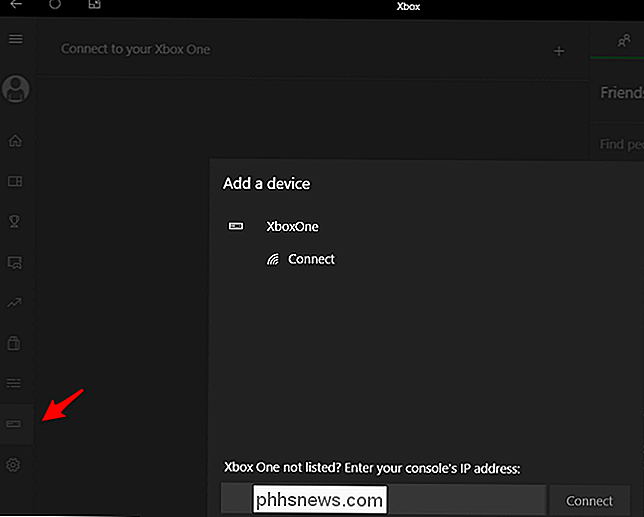
Spustelėkite "Stream" piktogramą šios srities viršuje, kad pradėtumėte transliaciją iš "Xbox One". Jei jau esate žiūri televizorių savo "Xbox One", televizoriaus srautas iš karto paleidžiamas jūsų kompiuteryje. Galite naudoti lango viršuje esančius valdiklius, kad valdytumėte atkūrimą ir perjungtumėte tarp langų, kuriuos paprastai galite naudoti su kitomis "Windows" programomis.

Jei "Xbox One" dar neveikia televizoriaus, galite naudoti "Xbox One" valdiklį, prijungtą prie " savo kompiuteriui paleisti "OneGuide" programą, kuri leis jums žiūrėti televizorių. Galite perjungti iš vieno kanalo į kitą ir valdyti atkūrimą naudodami tą "Xbox One" valdiklį, kaip ir televizoriuje. Kaip transliuoti televizorių į "iPhone", "iPad" ar "Android" telefoną

SUSIJĘS:
Kaip "Stream Xbox" Vienas žaidimų tavo "Windows 10" kompiuteris Taip pat galite transliuoti TV į mobilųjį įrenginį - "iPhone", "iPad", "Android" telefoną ar net "Windows Phone" - naudodami "Xbox One SmartGlass" programą. Priklausomai nuo naudojamo įrenginio, įdiekite programą iš "Apple App Store", "Google Play" ar "Windows Phone" parduotuvės.
" Xbox One " SmartGlass "programą atidarykite savo įrenginyje ir prisijunkite prie" Microsoft "paskyros. Kai tai padarysite, jūsų įrenginys aptiks "Xbox One" konsolę jūsų dabartiniame tinkle. Pasirinkite "Xbox One" ir prijunkite prie jo.
Norėdami žiūrėti televizorių, tiesiog palieskite "TV" plytelę "SmartGlass" programoje. Tada galite paliesti "Žiūrėti televizorių" ir žiūrėti televizorių savo įrenginyje, perjungdami kanalus, pristabdydami, persukdami ir greit ekspedijavimo tiesioginę televiziją
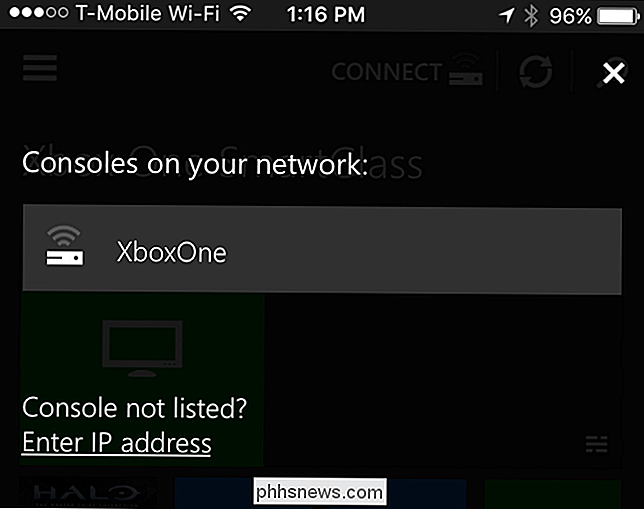
Jei turite "Xbox One", televizorius ir toliau žaisk TV televizoriuje, o taip pat perduodant jį į savo telefoną, kad galėtumėte žiūrėti tą patį TV srautą keliose vietose.
Taip pat galite naudoti "Xbox One SmartGlass" nuotolinio valdymo pultą. Programoje atidarykite "OneGuide" skirsnį, o jūs galite pamatyti, kas žaisti ir perjungti televizoriaus kanalus.
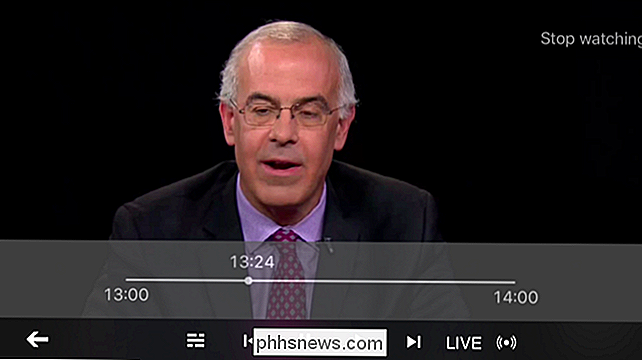

Ar saugu parduoti "Google" "Chromecast" įrenginį?
Ar jums reikia ką nors padaryti, jei nuspręsite parduoti" Google " Chromecast "įrenginį dėl to, kad jo nėra arba dėl kokios nors kitos priežasties? Šiandienos "SuperUser" Q & A žinutė turi naudingos saugumo rekomendacijos skaitytojui, kuris yra pasiruošęs parduoti ir judėti. Šiandienos klausimų ir atsakymų sesija ateina iš mūsų su "SuperUser" - "Stack Exchange", bendruomenės nariu pagrįstos Q & A grupių suskirstymu.

Ką daryti, kai praranda savo telefoną
Telefonai tampa kasdien pavogti ar prarasti. Dėl daugybės duomenų, skirtų tapatybės vagystei, prarastas telefonas gali lengvai uždaryti kraują. Giliai įkvėpkite, "How-To Geek" pasakys tave per tai. Tai įvyko su manimi tik praeitą savaitę. Mano "iPhone 4" nepaliko žvilgsnio tais metais, kai turėjau tai, bet vienas mažas 5 sekundžių langas buvo tik tai, kad vagis jį nužudė.



